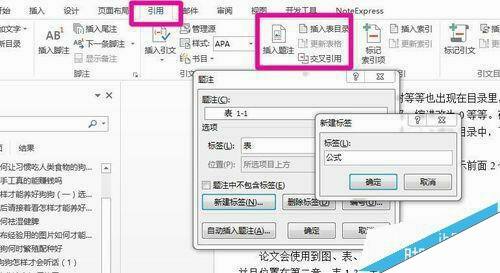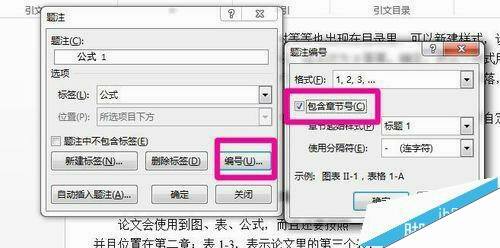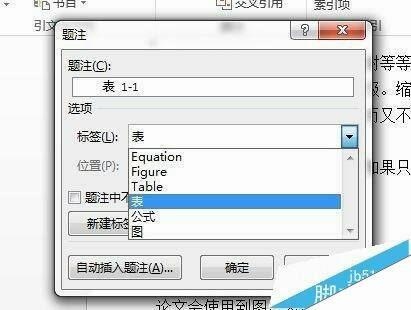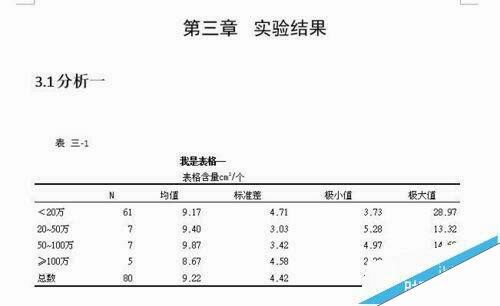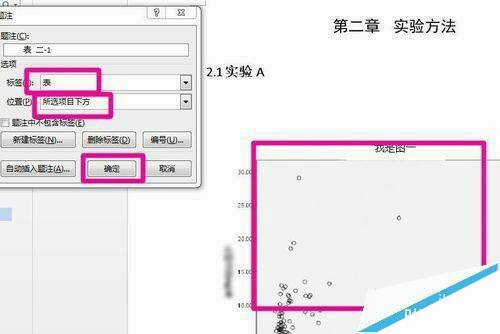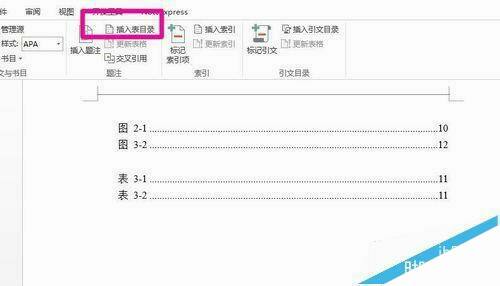word题注怎么设置自动为图表编号的功能?
办公教程导读
收集整理了【word题注怎么设置自动为图表编号的功能?】办公软件教程,小编现在分享给大家,供广大互联网技能从业者学习和参考。文章包含368字,纯文字阅读大概需要1分钟。
办公教程内容图文
方法一:
1、引用-插入题注,新建题注,分别建立一个名字为图,一个名字为表,一个名字为公式的题注。
2、点击编号,勾选包含章节号,你会发现变成了表一-1这样的形式,没有法子,因为你的编号就是第一章这样的。
4、现在说说如何解决一-1的问题,第一种方法,一开始就放弃标题1,即从标题2开始设置第一章。当然现在各位都设置好标题了
第二种方法:
插入题注之前,定义新的多级列表把第一章改为第1章的格式,这样插入的题注名就是1-1了,全部整理完图表公式后再定义新的多级列表改回第一章这样的格式。这种方法的弊端是注意不要全部更新域。
第三种方法:
1、新建标签名字为图1-,图2-这样,不勾选包含章节号。这种方法适合章节图表不复杂的论文。
2、弄好之后,如果需要生成目录,在合适的位置,插入表目录即可。
办公教程总结
以上是为您收集整理的【word题注怎么设置自动为图表编号的功能?】办公软件教程的全部内容,希望文章能够帮你了解办公软件教程word题注怎么设置自动为图表编号的功能?。
如果觉得办公软件教程内容还不错,欢迎将网站推荐给好友。